
类型:影音播放
语言:简体中文
更新:2020-06-03 15:01:20
大小:26.1 MB
平台:Android
版本:2.3.2.2
- 游戏介绍
- 游戏截图
- 同类推荐
- 下载地址
- 相关软件
小熊录屏app是专门为手机用户推出一款优质视频录制软件,具有画质清晰、流程稳定的优点。小熊录屏破解版采用了独特的视频编码技术,可以根据用途的不同选择分辨率、码率和帧率供选择,并提供全面的后期剪辑处理服务,录制流程也十分方便,只需要几个简单操作就能够完成。

软件概括介绍
小熊录屏(原安卓录屏大师)是一款稳定且优质的免费屏幕录制应用,能帮助你录制流畅清晰的屏幕视频。 小熊录屏功能丰富,无需root即可使用,让你轻松录制游戏过程、视频通话、直播节目等各类视频。使用小熊录屏,录屏如此简单!
软件优势
完全免费,无应用程式内购买
体积最小的荧幕录製应用:安装包小于3MB
无广告,无水印,无需root,无录製时长限制
高质量的影片:支持录製1080P,12Mbps,60FPS的影片
软件特点介绍
1、录屏一键开启和结束,操作就是这么简单。
2、界面清新简洁,参数设置一目了然。
3、多款机型深度适配,录屏流畅不卡顿。
4、支持视频直接发送或上传云端,让分享更高效。
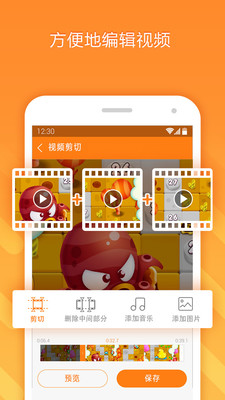
软件功能
-屏幕录制-
小熊录屏提供以下免费功能:
多种视频分辨率、码率和帧率供选择,可录制高清视频可启用前置摄像头可录制外部声音
可通过悬浮窗或通知栏控制录制,录制中可隐藏悬浮窗可显示录制过程中的点击操作可将视频保存至SD卡
视频编辑功能:支持视频剪切与拼接、添加音乐
-截屏与图片编辑-
轻点截屏键,即可轻松截取屏幕图片,单手即可操作,快速又简单!你还可以分享你的截图,或使用应用内提供的图片编辑工具对图片进行拼接、模糊、裁切等操作。
-查看并分享视频-
将视频分享到朋友圈或视频网站,让更多朋友看到你录制的视频!
-RTMP直播-
支持RTMP推流直播,可以将你的屏幕直播到各大直播平台!
支持直播分辨率设置,支持高清直播
可开启前置摄像头
支持画笔功能,可在屏幕上绘制
小熊录屏怎么用教程
小熊录屏怎样设置录制模式
首先,点击桌面图标,启动小熊录屏。
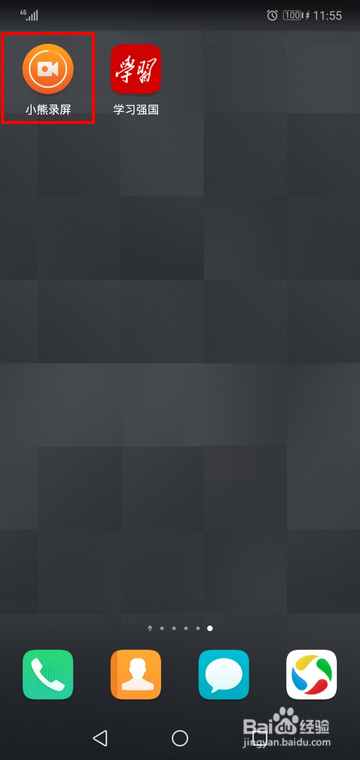
启动小熊录屏以后,点击图案为四个方格的菜单项。
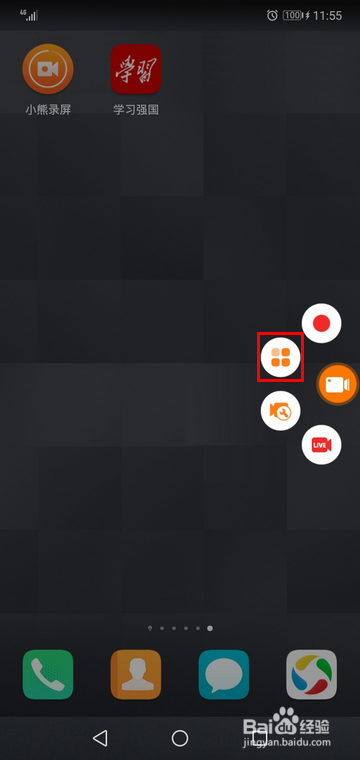
这时,将会打开小熊录屏的主界面。在主界面中点击右上角的设置图标。
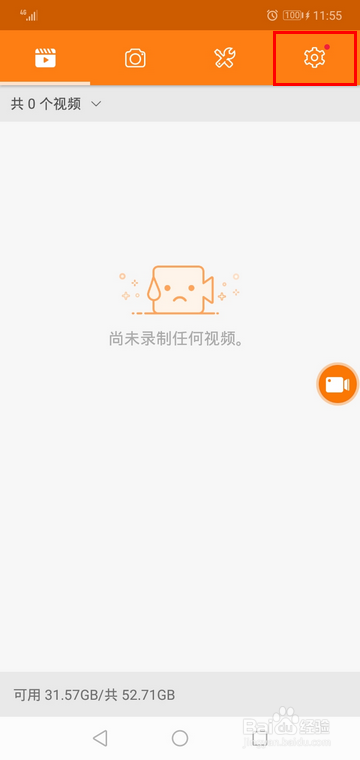
打开设置页面以后,点击“录制模式”。
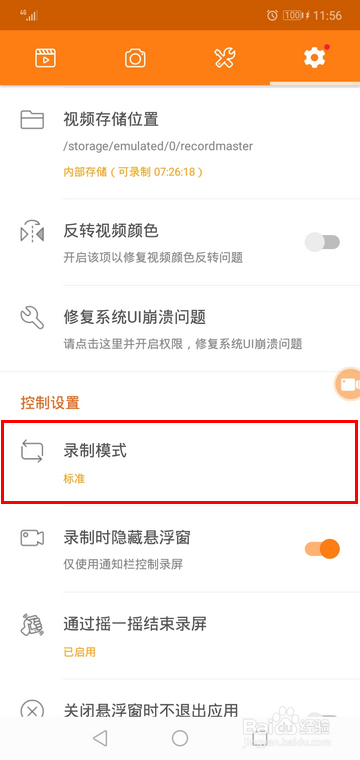
然后,在弹出的对话框中,选择一种需要的录制模式。
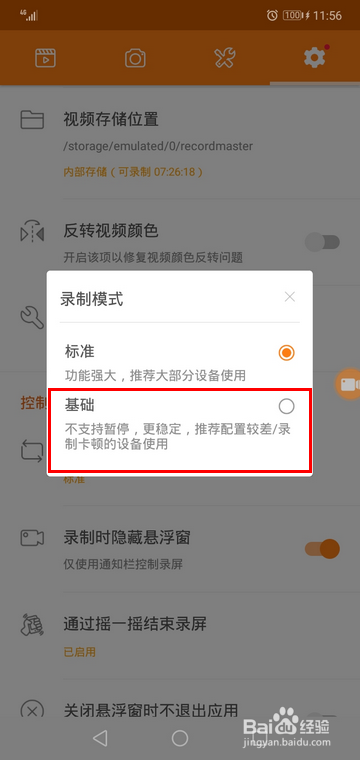
点击之后,我们的录制模式就设置成功了。
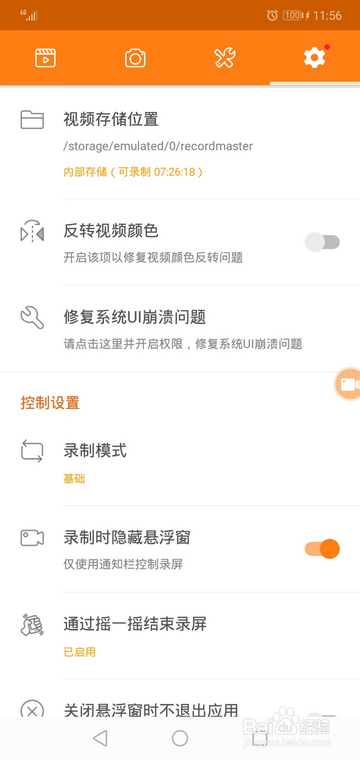
小熊录屏怎么直播抖音
1、点击打开抖音APP,再点击页源面下方的+号。
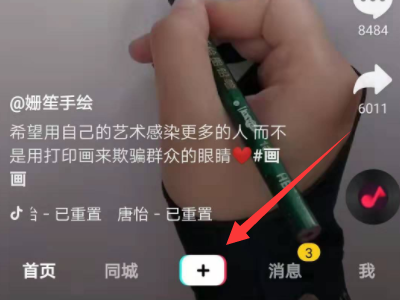
2、打开页面后,du选择直播模式。
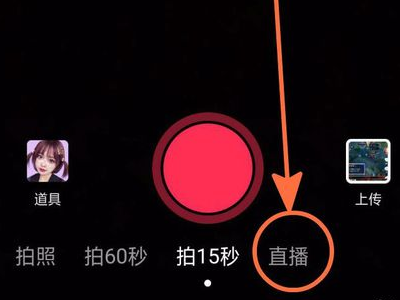
3、打开直播模式手,点击页面上方,选择游戏直播模式。

4、选择游戏直播后,点击开始游戏直播。
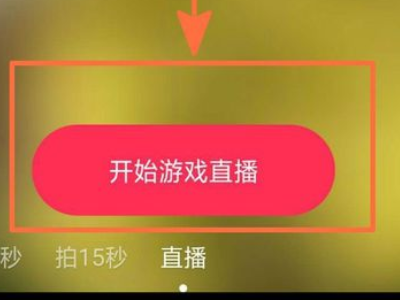
5、开始游戏直播后,会得到一个地址,点击复制地址。
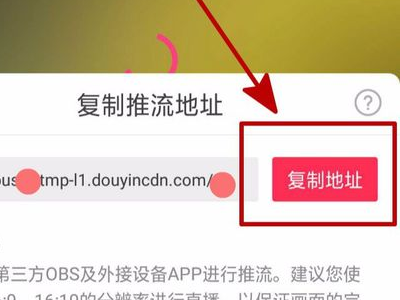
6、复制完地址后,打开小熊录屏软zhi件,然后点击页面下方的去开启。
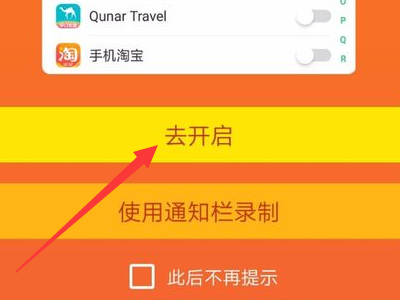
7、打开页面后,点击“启用”开启窗口权限。
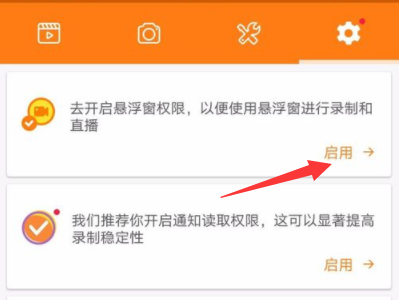
8、打开窗口权限后,把刚在抖音复制的地址,粘贴到搜索栏上。
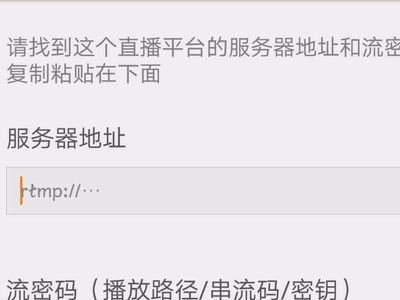
9、复制好地址后点击保存即可开始直播(注:除了地址其他不用填写)。

小熊录屏怎么保存到相册
首先,在小熊录屏的主界面,点击右上角的设置图标。
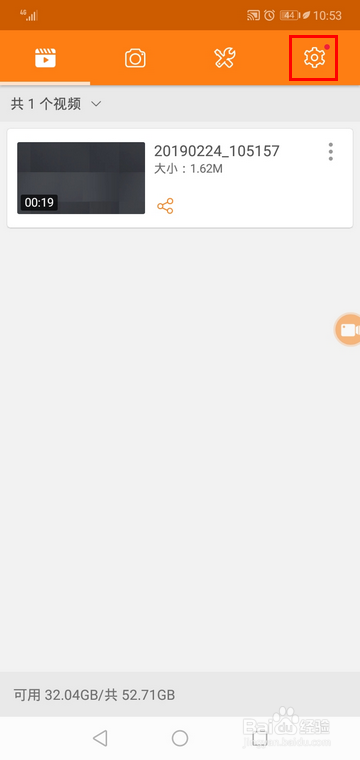
接着,在设置页面中找到“视频存储位置”一项,记下视频位置。
在此需要提醒大家的是,在现今的大多数安卓手机中,我们手机存储中的根目录是隐藏的,也无法访问。所以,我们只需要记住存储路径中“0”这么一项后面的数据即可(比如我这里是 “recordmaster”)。
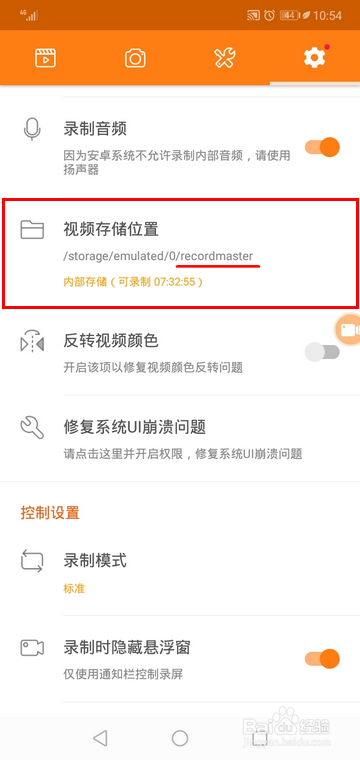
然后,在手机中打开“文件管理”。
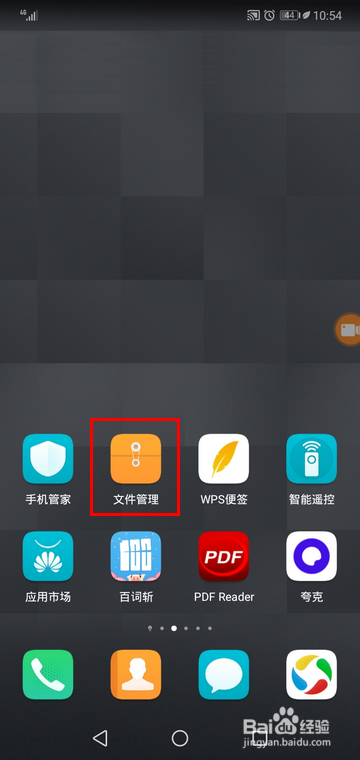
进入刚才记下的目录。
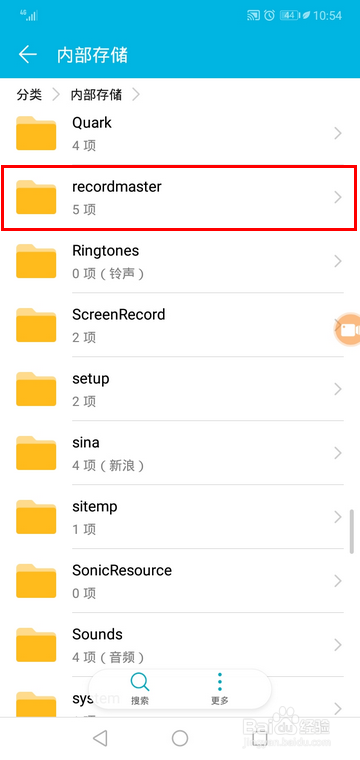
这时,我们就可以看到已录好的视频文件了。

随后,我们只需要长按该文件,令其勾选,再点击底部的“复制”菜单项就可以了。
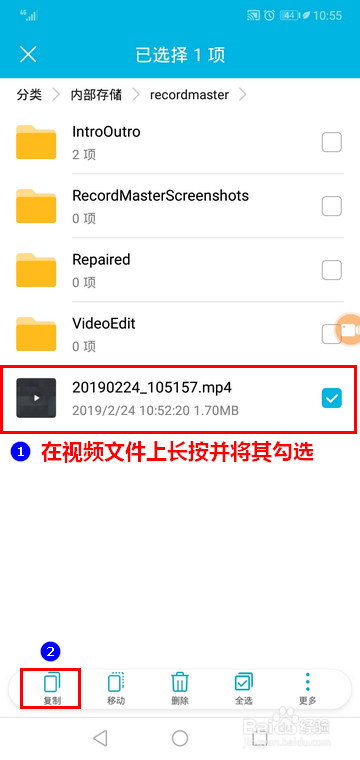
软件相关
小熊录屏怎么录内置声音?
这个录屏软件没有这样的功能可以只能录制内录,而不录外部声音,这个录屏软件办不到
软件更新
1. 视频编辑新增录音功能
2. 产品内细节优化
- 小熊录屏 2.2.4.1 安卓版23.39 MB
- 网易云音乐手机版2024 v9.0.25237.14 MB
- spotify最新版 v8.9.680.66 MB
- OmoFun樱花动漫手机版 2.5.06.07 MB
- VLC reporter 3.0.831.85 MB
- VLC reporter 3.4.031.85 MB
- 王婆追剧 v1.7.131.12 MB
- qq音乐无广告版 4.2.0.474.07 MB
- 影刃助手最新版1 0.012.32 MB
- 小米音乐 3.51.1.129.29 MB

 QQ音乐HD v5.3.0.15 安卓版
QQ音乐HD v5.3.0.15 安卓版 网易云音乐手机安卓最新版 v9.0.25
网易云音乐手机安卓最新版 v9.0.25 咪咕音乐安卓最新版 v7.41.0
咪咕音乐安卓最新版 v7.41.0 韩剧TVapp最新版 v6.3.9
韩剧TVapp最新版 v6.3.9 宅领域安卓官方版 v1.0.1
宅领域安卓官方版 v1.0.1 听见广播 3.2.4 安卓版
听见广播 3.2.4 安卓版 导演秀 1.0
导演秀 1.0 美食刷刷最新版 1.1.3.0
美食刷刷最新版 1.1.3.0 网易亲时光安卓最新版 v4.7.1
网易亲时光安卓最新版 v4.7.1 快手国际版2024年 v10.2.20
快手国际版2024年 v10.2.20 抖音火山版免费 v29.0.0
抖音火山版免费 v29.0.0 抖音极速版免安装版 v28.8.0
抖音极速版免安装版 v28.8.0 唱吧k歌宝app最新版 v11.70.0
唱吧k歌宝app最新版 v11.70.0 必剪最新手机版 v2.43.0
必剪最新手机版 v2.43.0 樱花动漫 2.5.0
樱花动漫 2.5.0 微光app手机免费版 v3.0.1
微光app手机免费版 v3.0.1 极速云播 v1.1.2
极速云播 v1.1.2 知音漫客 v6.1.3
知音漫客 v6.1.3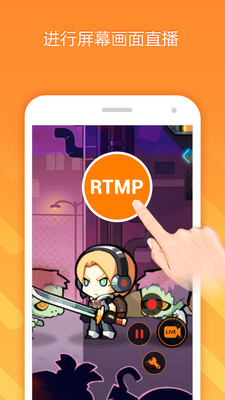

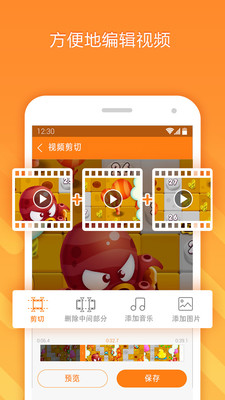


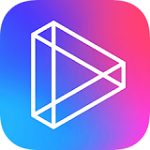 微视手机版 6.9.0.588 安卓版
微视手机版 6.9.0.588 安卓版 企鹅电竞 5.8.0.486 官方版
企鹅电竞 5.8.0.486 官方版 好嗨声下载 0.5.1 安卓版
好嗨声下载 0.5.1 安卓版 优酷app 8.5.4 安卓版
优酷app 8.5.4 安卓版 柠乐音乐 v1.5
柠乐音乐 v1.5 小蝌蚪app最新破解版下载 v1.0.5
小蝌蚪app最新破解版下载 v1.0.5 海信爱家最新版 v6.1.14
海信爱家最新版 v6.1.14 樱花动漫ios官方版app v1.3
樱花动漫ios官方版app v1.3